当我们在使用Windows操作系统时,有时可能会遇到“vcruntime140.dll找不到”的错误提示。这个错误通常发生在尝试运行某些应用程序或游戏时,尤其是那些需要Visual C++ Redistributable组件支持的程序。下面将为您介绍找不到vcruntime140.dll的解决方法,希望能帮您正常恢复。
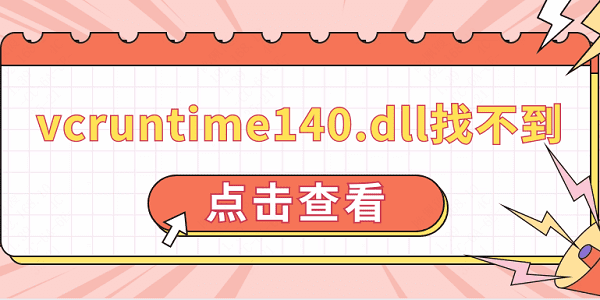
一、使用专业的DLL修复工具
您还可以使用专业的DLL修复工具,比如星空运行库修复大师来扫描并修复丢失或损坏的DLL文件,这款软件可以自动检测并修复您电脑缺失的dll文件,帮助您节省时间和精力。
1、在电脑上打开星空运行库修复大师,在“全面修复”里进行扫描。

 好评率97%
好评率97%  下载次数:4867481
下载次数:4867481 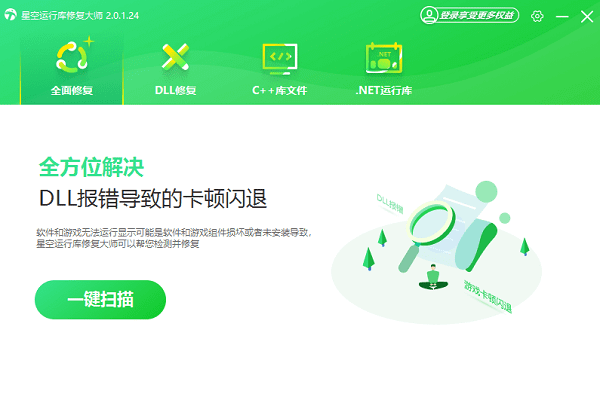
2、扫描后会显示您的电脑有多少个运行库丢失,点击“立即修复”。
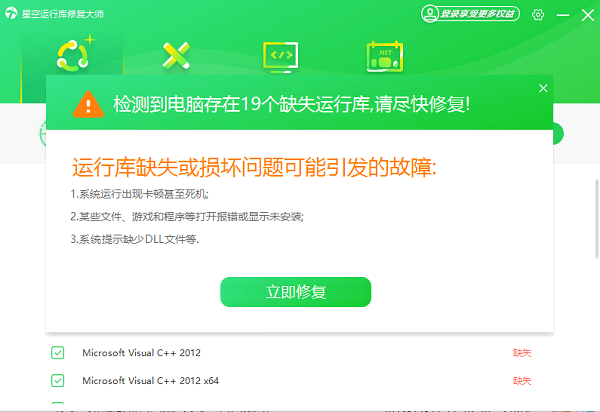
3、等待修复完成后,重启电脑后再次尝试运行程序。
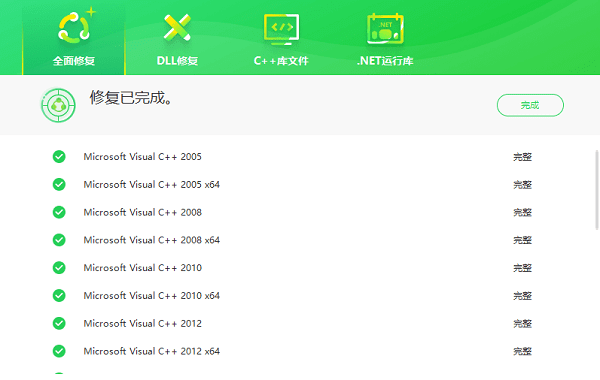
二、检查并安装Visual C++ Redistributable
您可以直接访问Microsoft网站搜索并下载相关的VC程序。
1、在搜索框中输入“Visual C++ Redistributable for Visual Studio 2015”,然后点击搜索。
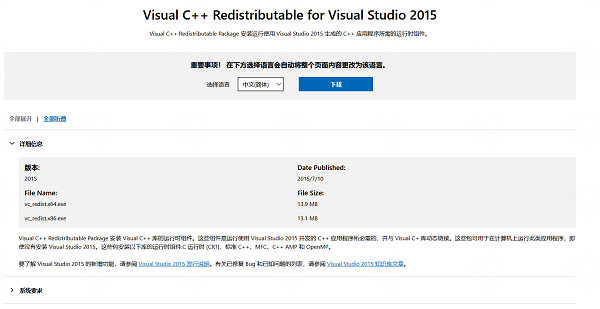
2、找到并下载适合您系统版本的Visual C++ Redistributable安装程序。通常,会有x86(32位)和x64(64位)两个版本可供选择,您需要根据自己的系统类型选择对应的版本。
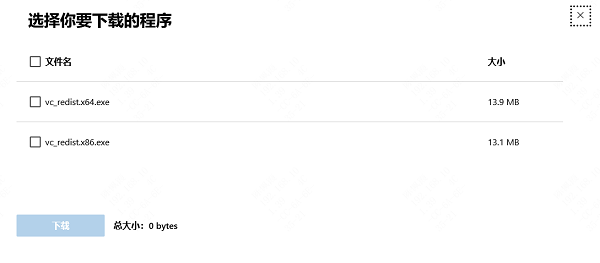
3、下载完成后,双击安装程序并按照提示进行安装。
您还可以在星空运行库修复大师里的“C++库文件”里找到Visual C++2015,直接点击下载即可进行安装。

 好评率97%
好评率97%  下载次数:4867481
下载次数:4867481 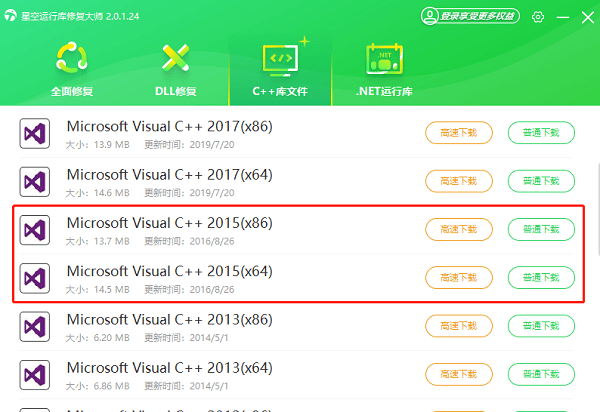
三、使用系统文件检查器
另外,您还可以使用系统文件检查器(SFC)来修复损坏的系统文件。打开命令提示符(管理员权限)。输入命令“sfc /scannow”并按下回车键。
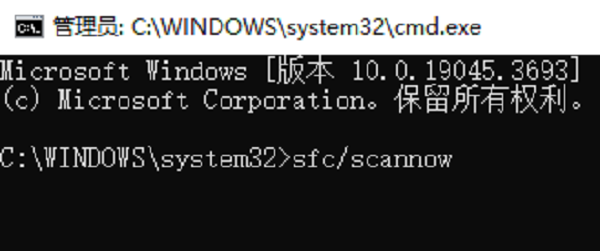
系统文件检查器将开始扫描并修复损坏的系统文件。这个过程可能需要一些时间,请耐心等待。扫描完成后,重启电脑并尝试重新运行程序。
四、重新安装应用程序
如果以上方法都无法解决问题,您可以尝试卸载并重新安装出现问题的应用程序。有时,重新安装应用程序可以解决与vcruntime140.dll相关的兼容性问题。
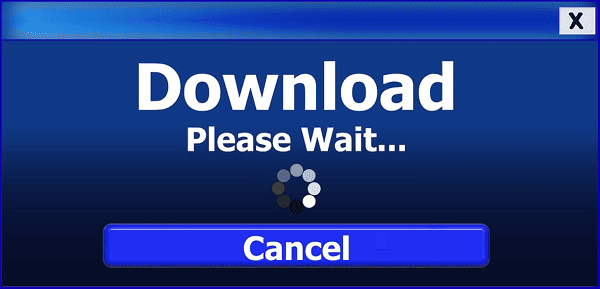
五、更新Windows系统
确保您的Windows系统是最新的。通过Windows Update更新系统可以修复已知的问题和漏洞,并可能解决与vcruntime140.dll相关的问题。
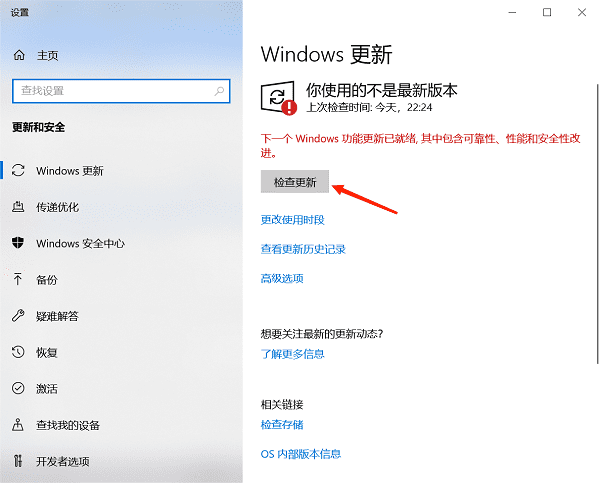
以上就是找不到vcruntime140.dll的解决方案。希望对大家有所帮助。如果遇到网卡、显卡、蓝牙、声卡等驱动的相关问题都可以下载“驱动人生”进行检测修复,同时驱动人生支持驱动下载、驱动安装、驱动备份等等,可以灵活的安装驱动。



